Pridajte zrkadlenie podobné AirPlay do starších počítačov Mac a Windows
Os X Windows Jablko / / March 19, 2020
AirPlay Mirroring je vynikajúcou novou funkciou v OS X Mountain Lion. Podporujú to však iba počítače Mac 2011. Tu je postup, ako získať rovnakú funkciu zrkadlenia v starších počítačoch Mac a Windows.
Včera som upgradoval na OS X Mountain Lion na mojom Mac Mini. Na moje sklamanie som zistil, že nová funkcia AirPlay Mirroring funguje iba s počítačmi Mac v polovici roku 2011 (alebo novšími). Toto ma prinútilo hľadať alternatívu a našiel som jednu pre počítače Mac, ktoré nevyrábali strih a počítače so systémom Windows.
Podľa spoločnosti Apple existuje Požiadavky špecifické pre jednotlivé funkcie pre niektoré funkcie v Mountain Lion. Funkcia AirPlay Mirroring funguje iba s nasledujúcimi počítačmi Mac.
Vyžaduje sa televízor Apple TV druhej generácie alebo novší. Podporuje nasledujúce modely Mac:
- iMac (polovica roku 2011 alebo novšia)
- Mac mini (polovica roku 2011 alebo novšia verzia)
- MacBook Air (polovica roku 2011 alebo novšia)
- MacBook Pro (začiatok roka 2011 alebo novší)
Vážne? Môj Mac sotva zmeškal strih pre túto groovy novú funkciu v OS X Mountain Lion. Skôr ako si robiť starosti s nákupom nového hardvéru, ako som si istý, spoločnosť Apple chce, začala som hľadať alternatívu tretej strany. Našiel som skvelý program s názvom AirParrot (Odkaz nižšie), ktorý vyplňuje prázdne miesto Mirroring AirPlay. Funguje to nielen so staršími počítačmi Mac, ako je môj počítač Mac Mini 2010, ale aj počítačmi so systémom Windows. Hra pokračuje! Tu je príklad, ako používať tento nástroj.
Poznámka: Ak chcete používať funkciu AirParrot Mirroring, musíte mať Apple TV (2. generácia) so systémom iOS 4.4 alebo novším pripojený k rovnakej sieti, ktorá je pripojená k vášmu HDTV. Skontrolujte tiež, či je na vašom Apple TV povolená funkcia AirPlay.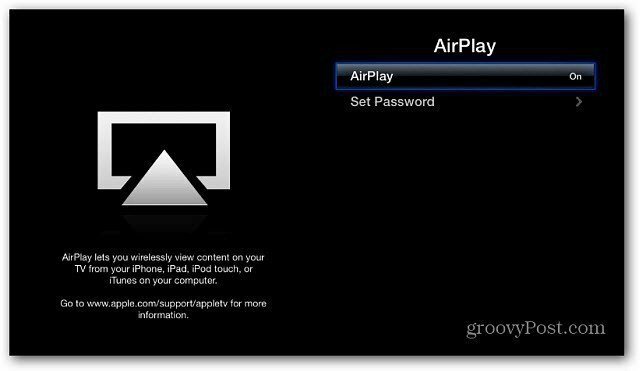
Nainštalujte AirParrot. Potom kliknite na tlačidlo Vyskúšať AirParrot. V skúšobnom režime vám dá 20 minút naraz, je to 9,99 dolárov za úplnú licenciu - oveľa lacnejšie ako nákup nového hardvéru!
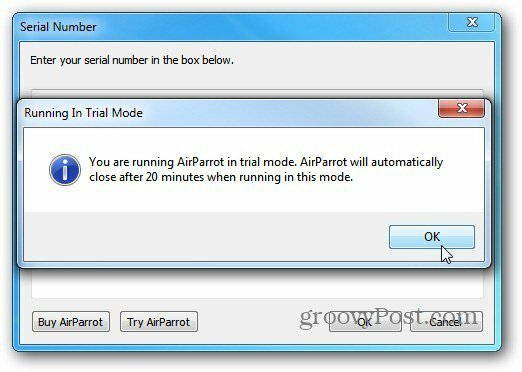
Pravým tlačidlom myši kliknite na ikonu AirParrot na paneli úloh systému Windows, vyberte monitor, ktorý chcete zobraziť, a vyberte televízor Apple TV.
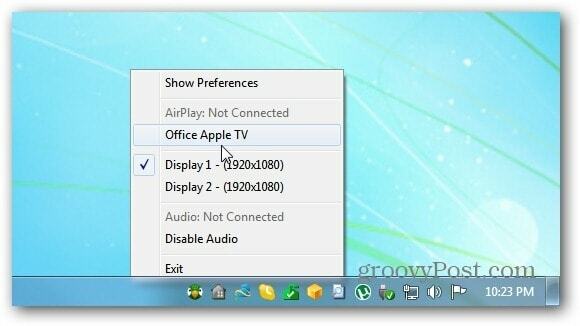
Na počítačoch Mac nájdete ikonu AirParrot, na ktorej sa na kompatibilnom počítači Mac zobrazí ikona AirPlay.
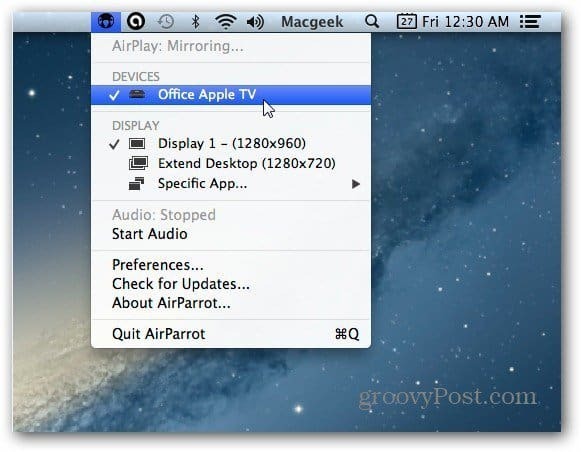
Ak sa zobrazí správa brány firewall systému, kliknite na položku Povoliť prístup.
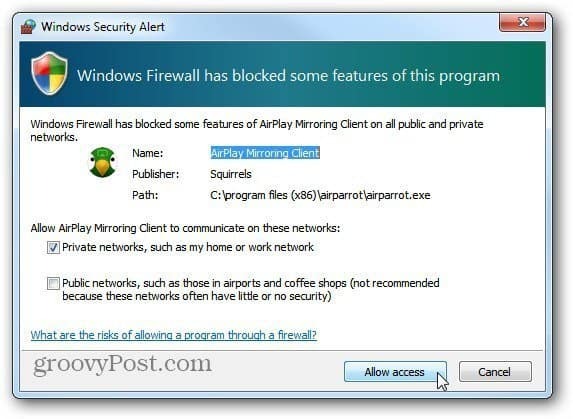
Potom sa obrazovka vášho počítača objaví na vašom televízore HDTV prostredníctvom Apple TV. Môžete ho použiť na prezentáciu, alebo čo je dôležitejšie, vychutnať si svoje obľúbené videá, ktoré sú na vašom PC alebo Mac na vašom televízore s veľkou obrazovkou.
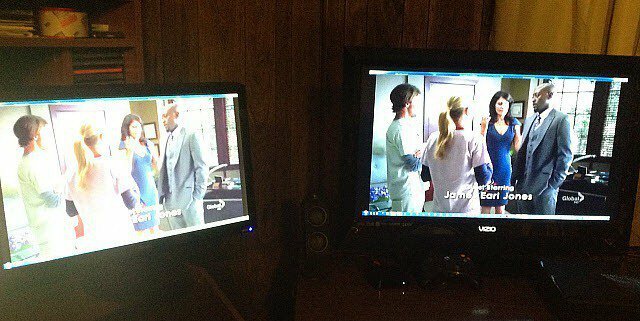
Existujú určité preferencie, kde môžete upraviť kvalitu videa, zobraziť kurzor myši na HDTV alebo ho prinútiť do režimu 1080p pre Apple TV (tretia generácia).
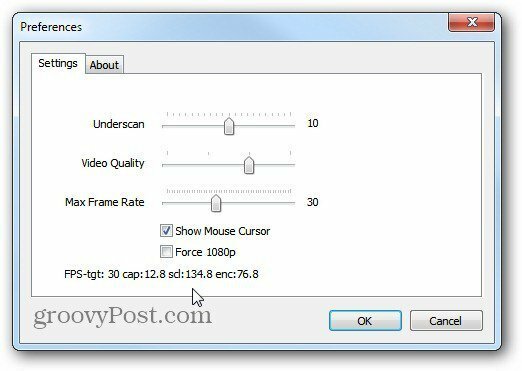
V mojich testoch bola celková kvalita videa dobrá od počítačov Mac a PC prostredníctvom rôznych prehrávačov médií. Zvuk bol však v mojej sieti Wi-Fi menej než hviezdny. V súčasnosti podporuje iba stereofónny režim, takže neočakávajte úžasné zvukové efekty s 5.1 alebo lepším priestorovým zvukom. Zdá sa, že obetuje kvalitu zvuku pri streamovaní videa. Zvuk som nasmeroval cez reproduktory PC, ktoré zneli omnoho lepšie, ale nebolo to v synchronizácii s videom.
V OS X Mountain Lion sa mi nepodarilo porovnať AirParrot s technológiou AirPlay Mirroring, ale ak áno, zanechajte komentár a dajte nám vedieť. Ak chcete na prezentácie použiť funkciu AirParrot Mirroring, bude to fungovať dobre. Ak ho používate na streamovanie videí na váš televízor HDTV z počítača, video je prijateľné, ale zvuk nie je veľmi dobrý. Ale za 10 dolárov je to dobrá vec, ako získať funkciu Zrkadlenie na počítači Mac alebo Windows.
Stiahnite si AirParrot pre Windows a OS X
Tu je krátke video ukazujúce AirParrot v akcii.
[vimeo 43402166 w = 580 h = 300]


